Cung cấp vị trí việc làm¶
Khi ứng viên đã vượt qua các giai đoạn phỏng vấn khác nhau, nhóm tuyển dụng đã sẵn sàng gửi lời mời làm việc. Bước tiếp theo là gửi cho ứng viên một hợp đồng.
Xem thêm
Tham khảo tài liệu recruitment <../recruitment> để biết thông tin chi tiết về các giai đoạn khác nhau của quy trình tuyển dụng.
Đề xuất hợp đồng¶
Khi đã sẵn sàng gửi lời mời, trước tiên hãy mở thẻ của ứng viên bằng cách điều hướng đến và nhấp vào thẻ vị trí công việc mong muốn.
Từ chế độ xem Kanban Vị trí công việc kết quả, thẻ ứng viên tương ứng có thể được kéo và thả vào giai đoạn Đề xuất hợp đồng. Hoặc, nhấp vào thẻ của ứng viên mong muốn và nhấp vào giai đoạn Đề xuất hợp đồng, nằm trên thanh trạng thái ở góc trên bên phải của biểu mẫu ứng viên.
Bước tiếp theo là gửi lời mời đến người nộp đơn. Bắt đầu bằng cách chọn thẻ của người nộp đơn mong muốn để mở biểu mẫu nộp đơn của họ.
Trên biểu mẫu của người nộp đơn, nhấp vào nút Tạo lời đề nghị. Một cửa sổ bật lên Tạo liên kết mô phỏng sẽ xuất hiện.
Hầu hết các trường đều được điền sẵn thông tin từ vị trí công việc. Nếu bất kỳ trường cần thiết nào bị trống hoặc nếu bất kỳ thông tin nào cần được cập nhật, hãy nhập hoặc cập nhật thông tin có liên quan vào các trường tương ứng.
Ghi chú
Tùy thuộc vào cài đặt bản địa hóa của công ty và các ứng dụng được cài đặt, một số trường có thể không xuất hiện trong cửa sổ bật lên Tạo liên kết mô phỏng.
Ví dụ, nếu ứng dụng Đội xe không được cài đặt, bất kỳ trường nào liên quan đến xe cộ sẽ không xuất hiện.
Các trường phổ quát¶
Các trường sau sẽ xuất hiện trong cửa sổ bật lên Tạo liên kết mô phỏng, bất kể bản địa hóa.
Mẫu hợp đồng: mẫu hiện đang được sử dụng để điền vào cửa sổ bật lên Tạo liên kết mô phỏng. Sử dụng menu thả xuống để chọn một Mẫu hợp đồng khác, nếu muốn.
Ghi chú
Để sửa đổi mẫu, hãy di chuột qua tên mẫu hiện tại và nhấp vào biểu tượng Liên kết nội bộ xuất hiện ở bên phải trường. Thực hiện bất kỳ thay đổi nào mong muốn, sau đó nhấp vào Lưu amp; Đóng.
Vị trí công việc: tên của Vị trí công việc được cung cấp cho ứng viên. Các lựa chọn có sẵn trong menu thả xuống tương ứng với vị trí công việc được cấu hình trên bảng điều khiển Tuyển dụng chính.
Tiêu đề công việc: Vị trí công việc được chọn sẽ điền vào trường này theo mặc định. Tiêu đề có thể được sửa đổi để phù hợp với vị trí cụ thể của ứng viên và cung cấp thêm thông tin chi tiết.
Example
Một ứng viên được mời làm quản lý tiếp thị tại một công ty giày dép, chuyên về dòng sản phẩm dành cho trẻ em.
Vị trí công việc được chọn từ menu thả xuống là
Trưởng phòng tiếp thịvà Chức danh công việc được sửa đổi theo trách nhiệm cụ thể của họ,Trưởng phòng tiếp thị: Giày trẻ em.Phòng ban: phòng ban chứa vị trí công việc.
Ngày bắt đầu hợp đồng: ngày hợp đồng có hiệu lực. Ngày mặc định là ngày hiện tại. Để sửa đổi ngày, hãy nhấp vào ngày hiển thị để hiển thị cửa sổ bật lên lịch. Điều hướng đến tháng mong muốn, sau đó nhấp vào ngày để chọn ngày.
Chi phí hàng năm: mức lương hàng năm được đề nghị.
Ngày hết hạn liên kết: số ngày mà lời mời làm việc có hiệu lực. Ngày hết hạn mặc định là
30ngày. Sửa đổi ngày hết hạn nếu muốn.
Gửi lời đề nghị¶
Khi cửa sổ bật lên Tạo liên kết mô phỏng hoàn tất, hãy nhấp vào Gửi qua email để hiển thị cửa sổ bật lên email.
Quan trọng
Nếu người nộp đơn không có địa chỉ email được liệt kê trên thẻ người nộp đơn của họ, một cảnh báo sẽ xuất hiện trong hộp màu đỏ ở cuối cửa sổ bật lên Tạo liên kết mô phỏng, nêu rõ: Người nộp đơn không có email hợp lệ. Liên kết đề nghị sẽ không thể hoàn tất. Nhấp vào Hủy, sau đó nhập email vào thẻ của người nộp đơn. Sau khi nhập email, hãy nhấp vào nút Tạo đề nghị và cửa sổ bật lên email sẽ tải lại.
Mẫu email mặc định Tuyển dụng: Gói lương của bạn được sử dụng (được thiết lập trong trường Tải mẫu) và Người nhận, Chủ đề và nội dung email được điền sẵn dựa trên mẫu email.
Nếu cần thêm bất kỳ tệp đính kèm nào, hãy nhấp vào nút Attachments và cửa sổ trình duyệt tệp sẽ xuất hiện. Điều hướng đến tệp mong muốn, sau đó nhấp vào Open để đính kèm tệp đó vào email. Tệp đính kèm sẽ tải và được liệt kê ở trên nút Attachments.
Khi email đã sẵn sàng để gửi, hãy nhấp vào Gửi. Cửa sổ bật lên email sẽ đóng lại và nút thông minh Ưu đãi sẽ xuất hiện ở đầu thẻ của người nộp đơn.
Ghi chú
Để gửi lời mời, hãy đảm bảo ứng dụng Sign được cài đặt. Điều này là cần thiết để lời mời có thể được gửi đến ứng viên bởi người tuyển dụng và họ thực sự có thể ký vào lời mời. Ứng viên không cần cài đặt bất kỳ phần mềm nào để ký vào lời mời.
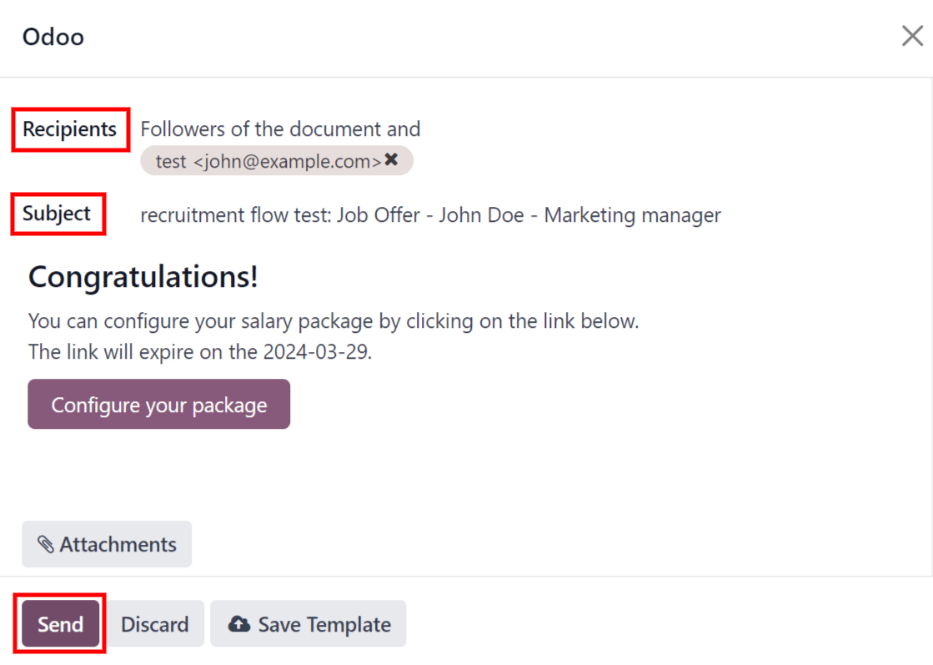
Cấu hình gói của bạn¶
Nếu có thể, người nộp đơn có thể sửa đổi gói lương của họ. Tùy chọn này không khả dụng cho tất cả các địa phương. Tùy thuộc vào vị trí của công ty, tùy chọn này có thể không khả dụng.
Mẫu email bao gồm nút Cấu hình gói của bạn. Liên kết này đưa người nộp đơn đến một trang web, nơi họ có thể sửa đổi gói lương được đề xuất và nhập thông tin cá nhân của họ.
Sau khi ứng viên được tuyển dụng, thông tin cá nhân được nhập trên trang web sẽ được nhập vào hồ sơ nhân viên của họ khi đã tạo.
Sau khi hoàn tất mọi thông tin, người nộp đơn có thể chấp nhận lời đề nghị bằng cách nhấp vào nút Xem lại hợp đồng amp; Ký để chấp nhận hợp đồng và ký hợp đồng bằng ứng dụng Ký.
Hợp đồng đã ký¶
Sau khi người nộp đơn chấp nhận lời đề nghị và ký hợp đồng, bước tiếp theo là chuyển người nộp đơn đến giai đoạn Contract Signed. Theo mặc định, giai đoạn này được xếp lại trong chế độ xem Kanban.
Để di chuyển người nộp đơn đến giai đoạn đó, hãy kéo và thả thẻ của người nộp đơn vào giai đoạn Contract Signed. Nếu giai đoạn không hiển thị, hãy nhấp vào nút (ellipsis) ở bên phải Contract Proposal trên biểu mẫu của người nộp đơn và nhấp vào Contract Signed từ menu thả xuống kết quả.
Khi người nộp đơn được chuyển đến giai đoạn Hợp đồng đã ký, biểu ngữ ĐÃ TUYỂN DỤNG màu xanh lá cây sẽ xuất hiện ở góc trên bên phải thẻ và biểu mẫu của người nộp đơn.
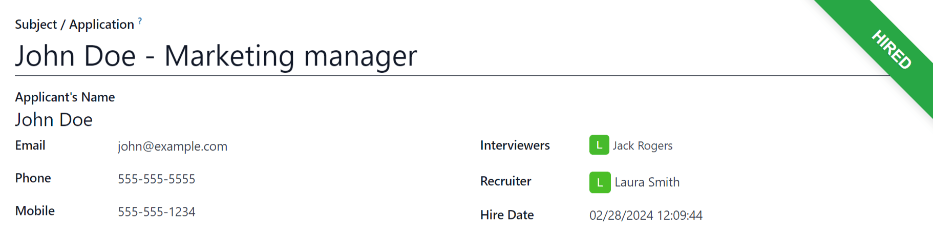
Tạo nhân viên¶
Sau khi ứng viên được tuyển dụng, bước tiếp theo là tạo hồ sơ nhân viên của họ. Nhấp vào nút Create Employee ở góc trên bên trái của biểu mẫu ứng viên được tuyển dụng.
Mẫu đơn nhân viên sẽ xuất hiện, có thông tin từ thẻ của người nộp đơn và hợp đồng nhân viên.
Điền phần còn lại của mẫu đơn nhân viên. Để biết thông tin chi tiết về các trường, hãy tham khảo tài liệu Nhân viên mới.
Sau khi hoàn tất, hồ sơ nhân viên sẽ được lưu trong ứng dụng Nhân viên.